Από μια άποψη, το iOS 15 είναι μια πολύ μεγαλύτερη αναθεώρηση από ό, τι υποψιαζόμασταν αρχικά. Η Apple έχει εισαγάγει μια σειρά από νέες δυνατότητες, όπως η λειτουργία εστίασης, καλύτερες ειδοποιήσεις και βελτιώσεις στις εφαρμογές Σημειώσεις και Υπενθυμίσεις. Αλλά μια από τις πιο αμφιλεγόμενες ενημερώσεις έχει να κάνει με το Safari. Το πρόγραμμα περιήγησης ιστού της Apple υπόκειται σε πλήρη αναθεώρηση από πάνω προς τα κάτω, καθώς η Apple προσπαθεί να φέρει ισοτιμία χαρακτηριστικών μεταξύ macOS, iOS και iPadOS. Αλλά συνάντησε αρκετές αντιδράσεις, αναγκάζοντας την Apple να αλλάξει πορεία και να δώσει στους χρήστες επιλογές, αντί να μένει απλώς σε ένα σχέδιο και να κυλάει με αυτό.
Περιεχόμενα
- Σχετική ανάγνωση
- Χρησιμοποιήστε το Safari Tab Bar στο iOS 15
-
Σταυρωσε τα δαχτυλα σου
- Σχετικές αναρτήσεις:
Σχετική ανάγνωση
- Τι νέο υπάρχει στο iOS 15 Beta 6;
- Ποια iPhone είναι συμβατά με το iOS 15
- Η Apple θέλει περισσότερους χρήστες να συμμετέχουν στο πρόγραμμα iOS 15 Beta
- Συγκρίνοντας τα καλύτερα προγράμματα περιήγησης Ιστού για iPhone ή iPad
- Πώς να χρησιμοποιήσετε το γραφικό στοιχείο Χαρτών Google σε iPhone και iPad
Το πρόβλημα με τη γραμμή καρτελών του Safari πριν από την κυκλοφορία της Beta 4 ήταν ότι η αιωρούμενη γραμμή καρτελών θα εμφανιζόταν πάνω από το περιεχόμενο που προβάλλατε. Αυτό σημαίνει ότι εάν υπάρχει ένα κουμπί στο κάτω μέρος της σελίδας (όπως να προσπαθείτε να κάνετε μια παραγγελία), η γραμμή καρτελών είναι εντελώς εμπόδια. Η απόφαση της Apple να χρησιμοποιήσει το Safari Tab Bar με αυτόν τον τρόπο στο iOS 15 έχει κατακριθεί στο Twitter και στον υπόλοιπο ιστό.
Χρησιμοποιήστε το Safari Tab Bar στο iOS 15
Με το iOS 15 Beta 4, η Apple εισήγαγε μια επιλογή για τους χρήστες του iPadOS 15 να επιστρέψουν στην παλιά διάταξη εάν θέλετε να χρησιμοποιήσετε τη γραμμή καρτελών του Safari. Τώρα έχετε την επιλογή μεταξύ Compact Tab Bar ή Separate Tab Bar. Ωστόσο, αυτά στο iPhone εξακολουθούσαν να έχουν κολλήσει με πιο μικρές αλλαγές, αλλά εξακολουθούν να έχουν ως αποτέλεσμα την ανάγκη χρήσης του Safari Tab Bar με τον αμφισβητήσιμο επανασχεδιασμό. Χάρη στο iOS 15 Beta 6, όλα άλλαξαν και τώρα μπορείτε να αλλάξετε τον τρόπο χρήσης του Safari Tab Bar στο iOS 15.
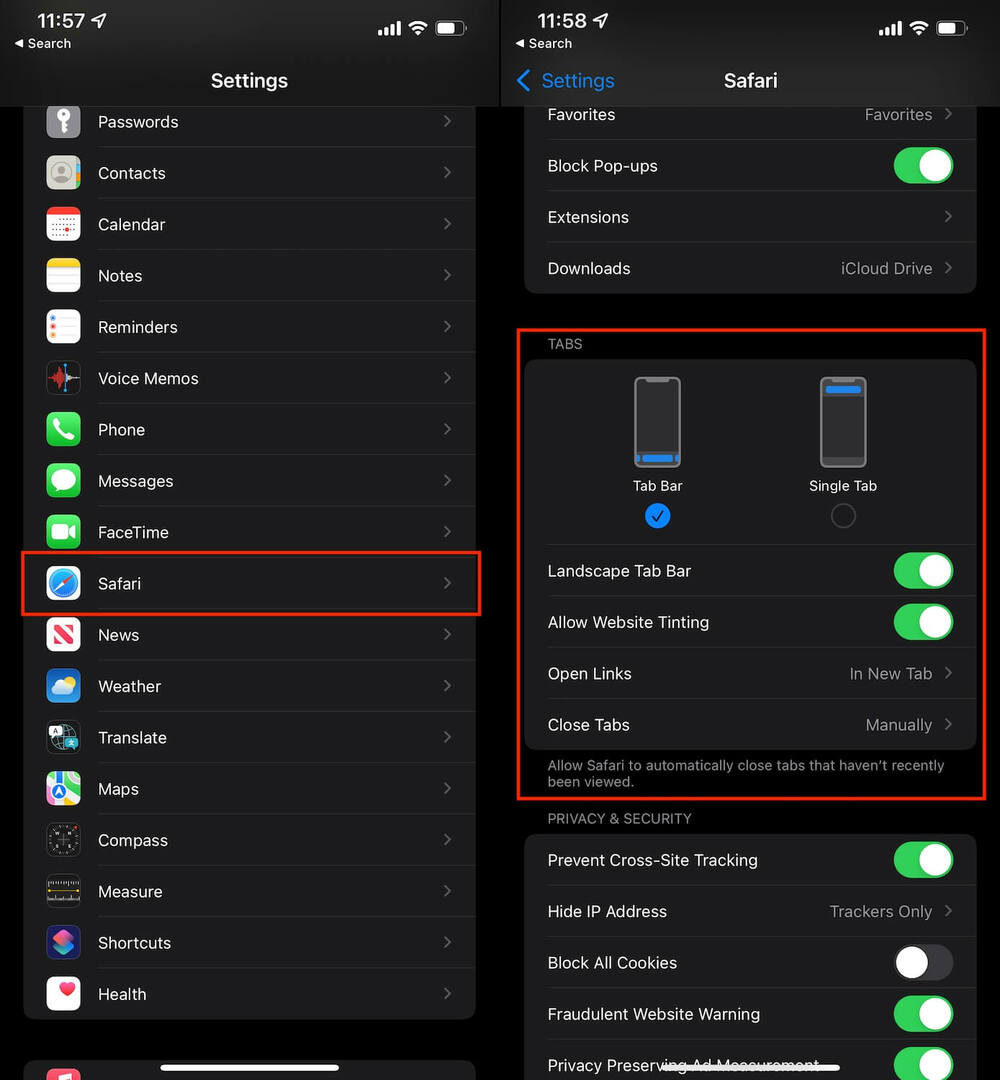
- Ανοιξε το Ρυθμίσεις εφαρμογή στο iPhone σας.
- Κάντε κύλιση προς τα κάτω και πατήστε στο Σαφάρι.
- Σύμφωνα με το Καρτέλες ενότητα, αγγίξτε Ενιαία καρτέλα.
- Έξοδος από το Ρυθμίσεις εφαρμογή.
Εάν τυχαίνει να εκτελείτε το iOS 15 Developer ή το Public Beta, ίσως θέλετε να κλείσετε το Safari σύροντάς το έξω από το μενού πολλαπλών εργασιών. Αυτό γίνεται μόνο για να βεβαιωθείτε ότι οι αλλαγές απαιτούν πραγματικά, ώστε να μπορείτε να απολαύσετε όποια έκδοση των καρτελών Safari θέλετε.
Σταυρωσε τα δαχτυλα σου
Αυτό που είναι τόσο εντυπωσιακό σε όλο αυτό το έπος είναι ότι η Apple συνήθως δεν κάνει αλλαγές όπως αυτή. Εάν γίνει μια αλλαγή σχεδίασης ή αλλάξει η λειτουργικότητα μιας εφαρμογής, αυτός είναι ο τρόπος που παραμένει. Αλλά με το Safari στο iOS 15 και το iPadOS 15, η Apple δίνει πραγματικά στους χρήστες περισσότερες επιλογές.
Ίσως αυτό είναι απλώς ένα αποτέλεσμα από τις συνεχιζόμενες νομικές μάχες ή ίσως η Apple τελικά αρχίζει να εμπιστεύεται περισσότερο τους χρήστες της. Για μερικούς η νέα αιωρούμενη γραμμή καρτελών δεν αποτελεί μεγάλο πρόβλημα, αλλά η ύπαρξη μιας εναλλακτικής επιλογής είναι η σωστή κίνηση και είναι αναζωογονητικό να βλέπεις την Apple να λαμβάνει αυτές τις αποφάσεις. Ας ελπίσουμε ότι αυτή η τάση θα συνεχιστεί, καθώς συνεχίζουμε να κρατάμε τα δάχτυλά μας σταυρωμένα για να φτάσουν προσαρμοσμένα πακέτα εικονιδίων και προσόψεις ρολογιών τρίτων.
Ο Andrew είναι ανεξάρτητος συγγραφέας με βάση την ανατολική ακτή των ΗΠΑ.
Έχει γράψει για διάφορους ιστότοπους όλα αυτά τα χρόνια, συμπεριλαμβανομένων των iMore, Android Central, Phandroid και μερικών άλλων. Τώρα, περνάει τις μέρες του δουλεύοντας σε μια εταιρεία HVAC, ενώ σεληνόφως ως ανεξάρτητος συγγραφέας τα βράδια.